組織|階層を作る
【管理者向け】
組織を階層化して管理することができます。
初期登録時は社名と同じ組織が登録されており、新規で作成した組織はその下位にセットされます。
ここでは、組織の新規作成時に階層を設定する手順と、既に登録済の組織の階層を設定する手順をご紹介します。
組織新規作成時に階層を設定する
例として「本社営業部」を新規作成し本社の配下に設定する手順をご紹介します。
- 共通設定項目ー組織・管理者設定をクリックします。
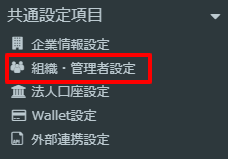
- +をクリックします。

- 組織名称を入力します。*マークは必須項目です。
階層:+をクリックします。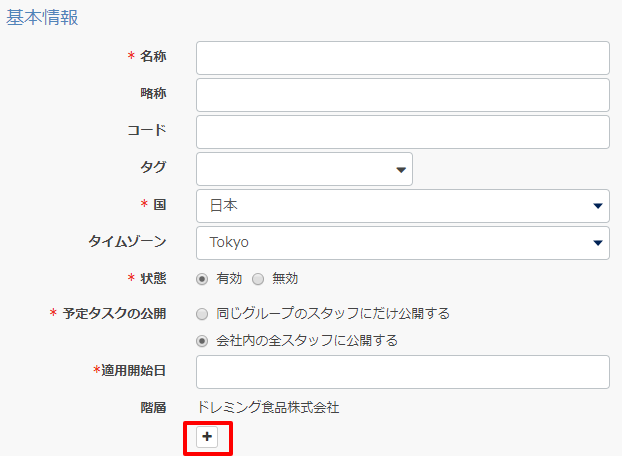
- プルダウンから上位にセットする組織を選択し、登録をクリックします。
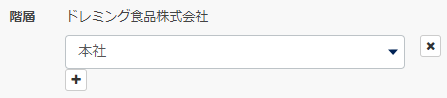
- 本社の配下に本社営業部がセットされました。

組織新規登録時に階層を設定する手順は以上です。
登録済の組織の階層を設定する
登録済の組織の階層設定は組織図を見ながらドラッグすることで設定ができます。
- 共通設定項目ー組織・管理者設定をクリックします。
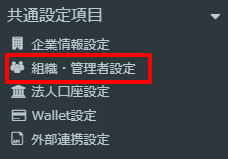
- 画面上部にある組織図をクリックします。

- 組織図が表示されます。
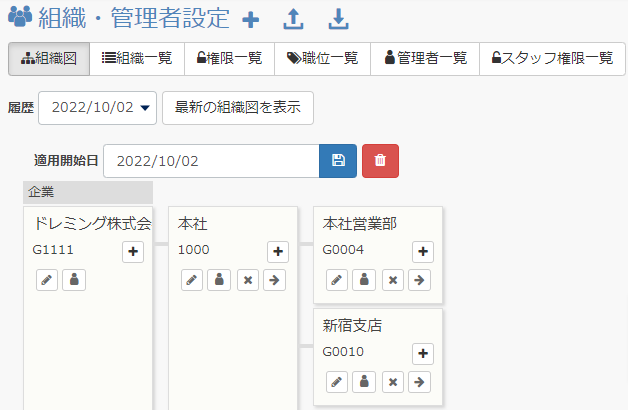
- 階層化したい組織をグラッグし、上位にセットする組織に重ねると、下位に配置されます。
下図では例として、営業1課を本社営業部の下位に配置しています。.gif)
- 適用開始日を選択し、保存をクリックします。

組織一覧画面で、営業1課が階層04になっていることを確認できます。
【組織図内のアイコンについて】- 鉛筆アイコンをクリックすると、組織の基本情報の編集が行えます。
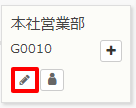

- 人アイコンをクリックすると、組織管理者の追加が行えます。
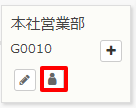

- ☓アイコンをクリックすると、組織が無効化されます。適用開始日以降、無効化された組織は表示されなくなります。
組織変更や組織が廃止されるような場合にお使いください。
※組織は無効化されてもスタッフの所属は変わりませんので、スタッフの所属する組織の変更をしてください。手順については、こちらをご確認ください。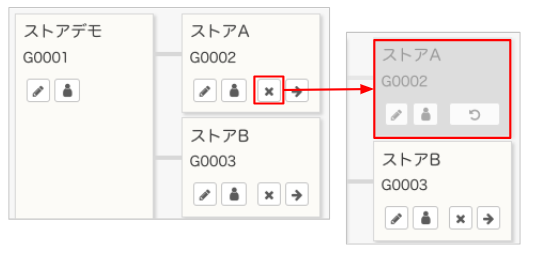
- →アイコンをクリックすると、ひとつ下位の階層に移動します。
社長室や秘書室など、階層には属さずに直下で独立している場合などにお使いください。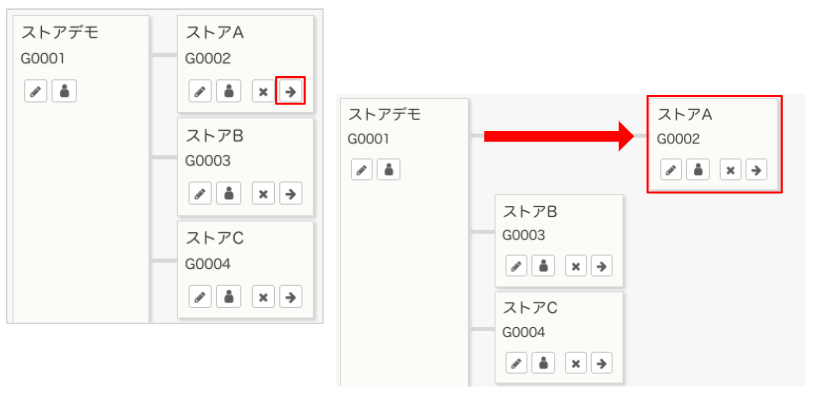
- 鉛筆アイコンをクリックすると、組織の基本情報の編集が行えます。
組織図画面からの階層設定は以上です。
組織の一覧画面から階層を設定することもできます。組織の数が多い場合で組織図でドラッグすることが難しい場合はこちらの方法で設定してください。
下記は、新宿営業1課を新宿支店の下位に配置する手順をご紹介します。
- 画面上部の組織一覧をクリックし階層を変更したい組織の階層アイコンをクリックします。

- +追加をクリックします。

- 適用開始日と上位にセットする組織(ここでは本社→新宿支店)を選択し、保存をクリックします。

- 新宿支店の下位に新宿営業1課が配置されました。


階層の作成手順は以上です。
